极速PE官网 > 帮助中心 >
win10系统安全模式如何进入多种方法
作者:pe系统 2015-06-21
win10进入安全模式是怎么进入的?win10安全模式是一个非常强大的功能,任何病毒都无法在安全模式下运行方法,那么小编提供了几种方式,任君选择哦。
推荐:深度技术win10系统下载
1.多种进入
(1)方法一:依次点击开始菜单按钮>所有应用>电脑设置,切换到“更新和恢复”,再切换到“恢复”,最后点击“高级启动”下的“立即重启”按钮。
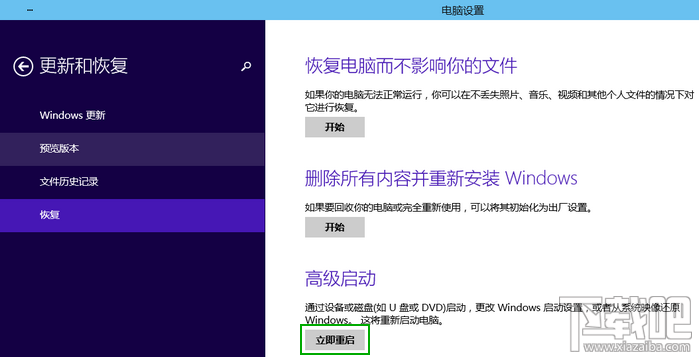
(2)方法二:按下Win+c键打开Win10的超级按钮,点击“设备”,然后点击电源键,按住shift键之后点击“重启”也可以进入启动菜单。

2.电脑重启后会进入启动菜单,依次选择疑难解答>高级选项>启动设置,按下“重启”按钮。
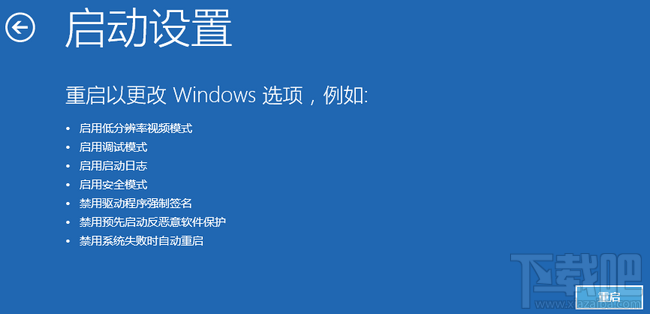
3.电脑再次重启后就可以看到启用安全模式的选项了。此外还包括:启用调试、日志记录、低分辨率视频、带网络连接的安全模式、带命令提示符的安全模式、禁用驱动程序强制签名、预先启动反恶意软件保护、禁用失败后自动重新启动等选项,按下F10还能可以进入恢复模式。
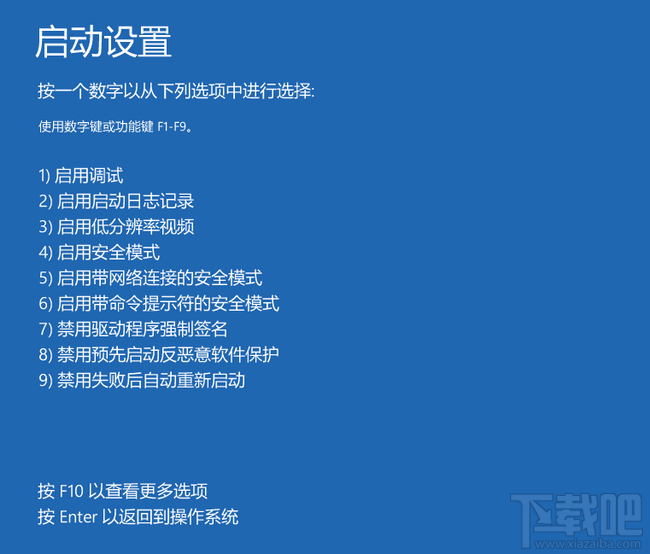
win10系统中安全模式怎么进入的问题已经解决哦,感谢您对我们的支持,更多软件教程请关注windows之家 。
很多朋友下载系统之后不知道如何进行windows系统安装,系统之家 为了更加方便用户使用和体验系统,现推出windows系统之家重装大师,windows之家系统重装大师内集成了windows之家更新的各类最新windows系统,包括XP/Win7/Win8/Win10等系统。让您在也不用为不会装机而烦恼了,强烈推荐大家使用!
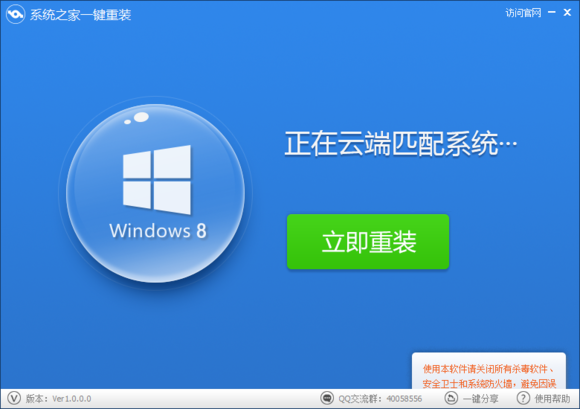
下载地址:
